Kuinka palauttaa tehdasasetukset Stadia-ohjaimelle?
Vianmääritysopas / / August 05, 2021
Meidän on suoritettava tehdasasetusten palautus Google Stadia -ohjain jos se lakkaa toimimasta tai lakkaa vastaamasta. Toisinaan Stadia-ohjaimen sisäinen ohjelmisto vioittuu ja tarvitsee ulkoista apua. Monet käyttäjät ovat ilmoittaneet tästä ongelmasta, jossa täällä Stadia-ohjaimet lakkaavat toimimasta tai heillä on hidas yhteys Google Stadia -ohjain -ongelmassa. Korjaamme tämän virheen tänään, jotta voit myös suorittaa nopean tehdasasetusten palautuksen Stadia-ohjaimessa.
Stadia on mullistanut pelimaailman. Se on Googlen tarjoama pilvipelipalvelu. Suurella dynaamisella alueella Stadia pystyy suoratoista 4K-tarkkuuspelejä. Videon suoratoistonopeus on jopa 60 kuvaa sekunnissa. Nopean Internetin avulla Stadia tarjoaa pelaamista miljoonille pelaajille. Se käyttää yritysten palvelinkeskuksia kaikkialla maailmassa tarjoamaan tällaisen palvelun.

Stadia tukee monipuolista saavutettavuutta. Kuten pöytätietokoneissa ja tietokoneissa, siihen pääsee Google Chrome -selaimella. Sen lisäksi se on saatavana myös Chrome-käyttöjärjestelmässä oleville tableteille ja Pixel-älypuhelimille, mukaan lukien muut puhelimet, kuten Samsung, Asus jne.
Mikä on tehdasasetusten palautus Google Stadia -ohjaimessa?
Minkä tahansa elektronisen laitteen tehdasasetusten palauttaminen tarkoittaa sen kääntämistä takaisin vaiheeseen, kun avasit sen ensimmäisen kerran. Se säilyttää kaikki ominaisuudet; kaikki henkilökohtaiset asiat, kuten henkilökohtaiset asetukset, wifi-kirjautuminen jne. poistetaan. Tämä prosessi voi aktiivisesti korjata kaikki ohjelmisto-ongelmat, koska se tuo laitteen alkuperäiseen ohjelmistotilaan. Tehdasasetusten palauttamisen jälkeen Google Stadiassa siitä tulee kuin uusi laite. Sinun tarvitsee vain määrittää wifi-yhteystiedot ja voit aloittaa pelaamisen uudelleen.
Kuinka suorittaa tehdasasetusten palautus Google Stadia -ohjaimessa?
Jos Stadia-ohjaimesi ei toimi oikein, paras vaihtoehto on palauttaa tehdasasetukset sen yli. Menettely on hyvin helppo palauttaa tehdasasetuksiin Google Stadia -ohjain. Noudata mainittuja vaiheita:
Varoitus
Selkeyden vuoksi Stadia-ohjaimen tehdasasetusten palautus poistaa kaikki henkilökohtaiset pelipainikkeen toiminnot ja wifi-kirjautumistiedot. Ja se palauttaa sen tehdasversioon.
Ensinnäkin etsi Google-avustaja ja Sieppaa-painike. Se on Stadian yläosassa.
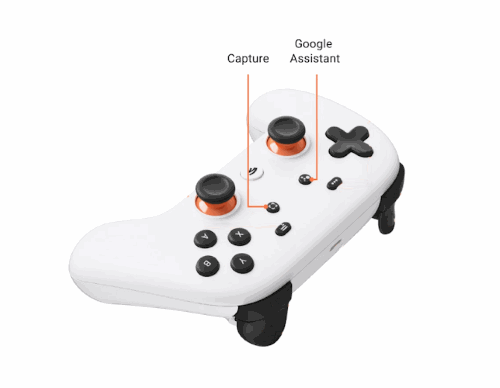
Toiseksi, pidä molempia painikkeita painettuna samanaikaisesti 6 sekunnin ajan, kunnes ne värisevät.
Tämä nollaa Stadia-ohjaimesi tehtaalla. Nyt voit yhdistää sen wifi-verkkoon ja aloittaa pelaamisen uudelleen!
Johtopäätös
Näin voit palauttaa tehdasasetukset Google Stadiacontroller -laitteeseen. Meillä on enemmän vianmääritysoppaat Google Stadiassa, jonka avulla voit korjata tällaiset hetkelliset ongelmat. Muista, että sinun on jälleen annettava wifi-kirjautumistiedot, jotta voit käyttää ohjainta pelin pelaamiseen. Jos sinulla on ongelmia palautusprosessin tekemisessä, kommentoi alla. Autamme mielellämme.
Toimittajan valinta:
- Kuinka korjata "Ei Internet-yhteyttä" -virhe Google Stadiassa
- Lataa Stadia Xposed -moduuli Stadian pelaamiseksi millä tahansa Android-laitteella
- Stadia-ohjaimen liittäminen Android- ja iPhone-laitteisiin
- Korjaa Stadia "Peli saattaa pysähtyä, koska yhteys ei ole vakaa" -virhe
- En näe linkityskoodia Chromecast Ultra -taustakuvassani! Kuinka korjata?
Rahul on tietojenkäsittelytieteen opiskelija, jolla on valtava kiinnostus tekniikan ja salausvaluutan aiheisiin. Hän viettää suurimman osan ajastaan joko kirjoittamalla tai kuuntelemalla musiikkia tai matkustelemalla näkymättömissä paikoissa. Hän uskoo, että suklaa on ratkaisu kaikkiin hänen ongelmiinsa. Elämä tapahtuu, ja kahvi auttaa.



